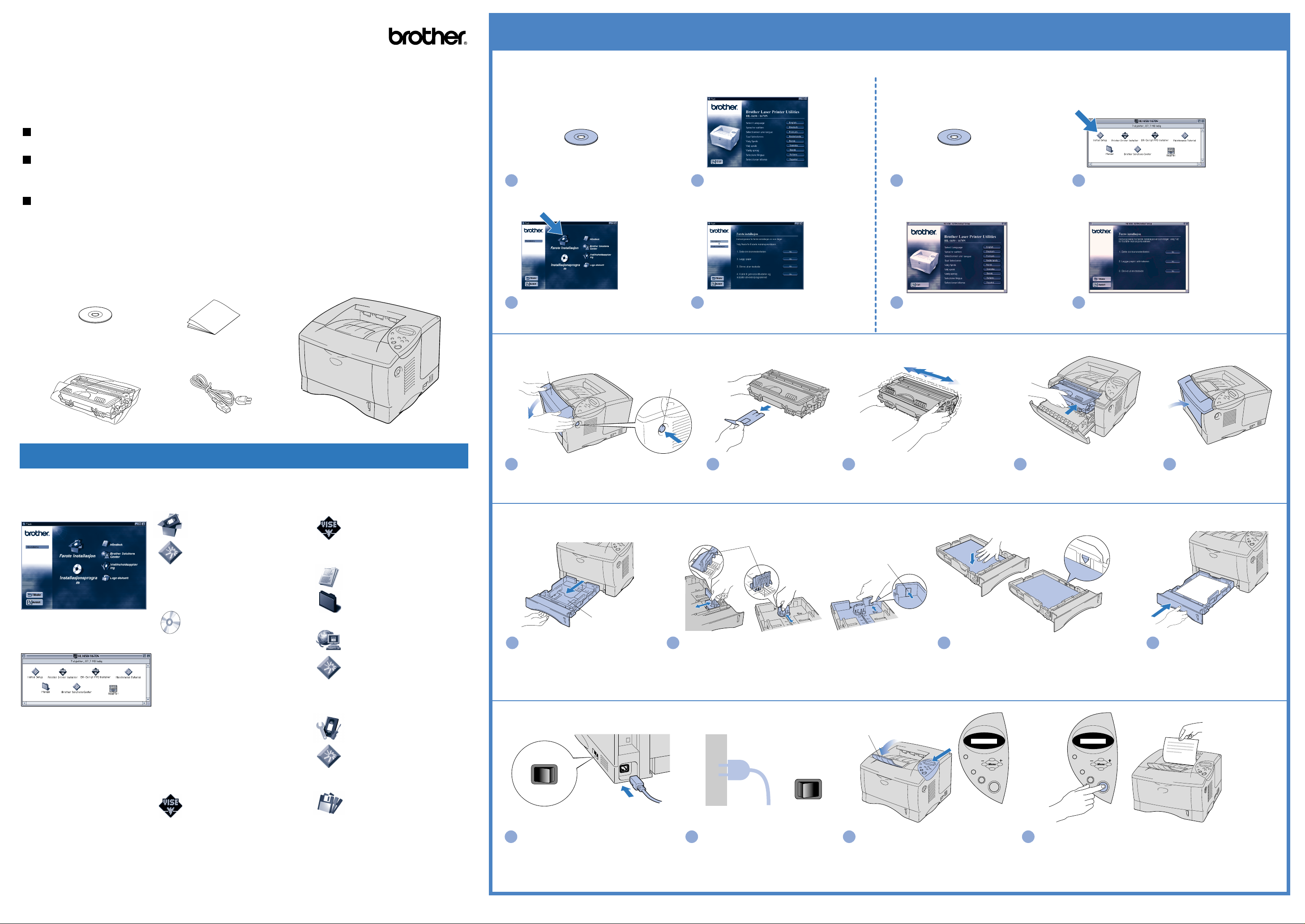
Laserskriver HL-1650/1670N
Hurtigreferanse
For alle brukere
Les gjennom sikkerhetsmerknadene først, slik at du vet at du bruker skriveren på en
trygg måte
Les denne bruksanvisningen før du setter opp skriveren.
Du må sette opp maskinvaren og installere driveren før du kan bruke skriveren.
Identifiser operativsystemet på datamaskinen (Windows
Windows
®
2000 eller Macintosh).
®
95/98/Me, Windows NT® 4.0,
Skriveren leveres ikke med en grensesnittkabel. Kjøp riktig grensesnittkabel for
datamaskinen (parallellkabel, USB-kabel eller nettverkskabel). De fleste parallellkabler
støtter toveiskommunikasjon, men ikke alle har et pinneoppsett som er kompatibelt, og det
Følg instruksjonene i denne håndboken for operativsystemet og grensesnittet du bruker.
Komponenter
Komponentene kan variere fra ett land til et annet.
Ta vare på all emballasje og esken til skriveren. Dette skal brukes under transport av skriveren.
HåndbøkerCD-ROM
Skriver
Trinn 1 Sett CD-ROMen inn i CD-ROM-stasjonen
Bare for Windows
Sett CD-ROMen inn i CD-ROM-stasjonen.
1
Åpningsskjermen vises automatisk.
Hovedmenyen vises.
3
®
Velg språket du vil bruke.
2
Du finner mye forskjellig informasjon
4
p
å denne CD-ROMen.
Bare for Macintosh
Sett CD-ROMen inn i CD-ROM-
1
stasjonen.
Velg språket du vil bruke.
3
Dobbeltklikk på ikonet for første
2
installasjon.
Du kan vise instruksjonene for første
4
installasjon.
Trommelenhet
(med tonerkassett)
Strømkabel
Hva CD-ROMen inneholder
Du finner mye forskjellig informasjon på denne CD-ROMen.
Windows
Macintosh
Første installasjon
Se filmen som forklarer
hvordan du setter opp
maskinvaren og installerer
driveren.
Vi anbefaler at du følger disse
instruksjonene når du setter
opp skriveren.
®
®
Installasjonsprogramvare
(bare Windows®)
I tillegg til skriverdriveren kan
du installere følgende verktøy.
For vanlige brukere
-Skriverdriver
-Automatisk utskrift av e-post
For administratorer
-BRAdmin Professional
-Veiviseren for
nettverksskriverdriveren
-Programvare for
nettverksutskrift
-Storage Manager
Installasjonsprogram for
PPD-filen for BR-Script (bare
for Macintosh
nettverk)
Håndbok
Se brukerhåndboken for
skriveren, brukerhåndboken
for nettverket og annen
dokumentasjon.
Brother Solutions Center
Introduksjon til Brothers
webside for brukerstøtte.
Det er enkelt å få tilgang til
den og få tak i de nyeste
driverne og siste nytt om
denne skriveren.
Vedlikeholdsopplæring
Se vedlikeholdsvideoene for
denne skriveren.
Vi anbefaler at du gjør dette
først for å bli kjent med
skriveren.
®
LJ5424001 Trykt i Kina
-maskiner på et
Trinn 2 Sett inn trommelenheten
Frontdeksel
Trykk på utløserknappen for dekslet, og åpne
1
deretter frontdekslet.
Utløserknapp
for dekslet
Fjern beskyttelsesdelene.
2
Trinn 3 Legg papir i arkmateren
Utløserspaken for papirføreren
Arkmater
Trekk arkmateren helt ut av
1
skriveren.
Juster papirførerne etter papirstørrelsen mens du trykker på
2
utløserspaken for papirføreren. Kontroller at de går inn i sporene.
Merk: Hvis du skal bruke Legal-papir eller papir p 8,5 x 13
tommer, trykker du på utløserspaken for universalføreren når du
forlenger den bakerste delen av arkmateren.
Trinn 4 Skriv ut en testside
O I
O I
Pakk ut trommelenheten.
3
Rist den fra side til side 5-6 ganger for å
fordele toneren jevnt i trommelenheten.
Utløserspaken for
universalføreren
3
Forleng
mottaksbrettet.
Sett trommelenheten inn i
4
skriveren.
opptil her
Legg papir i arkmateren.
Kontroller at papiret ligger flatt i arkmateren, og
at det er under maksimumsmerket.
READY
Data
Back
Reprint
Set
Job cancel
Go
PRINTING
Data
Back
Reprint
Set
Job cancel
Go
Lukk frontdekslet.
5
Sett arkmateren inn igjen i
4
skriveren.
Installasjonsprogram for
skriverdriveren (bare for
Macintosh-maskiner med en
USB-kabel)
©2000 Brother Industries, Ltd.
Windows
Macintosh
Alle andre merke- og produktnavn er varemerker eller registrerte varemerker for sine respektive eiere.
®
og Windows® NT er registrerte varemerker for Microsoft Corporation i USA og i andre land.
®
og iMac® er registrerte varemerker for Apple Computer, Inc.
Lage disksett (bare
Windows®)
Kontroller at skriveren er slått av.
1
Koble strømkabelen til skriveren.
Ikke koble til grensesnittkabelen.
Sett strømkabelen i en stikkontakt.
2
Slå på skriveren.
Når skriveren er varmet opp, vises
3
meldingen READY (KLAR).
Trykk på Go. Skriveren skriver ut en testside. Kontroller at
4
testsiden ble skrevet ut riktig.
Merk: Hvis du vil endre språket for meldingene på kontrollpanelet,
leser du avsnittet om kontrollpanelet på baksiden av dette arket.
Fortsett med å lese baksiden av dette arket.
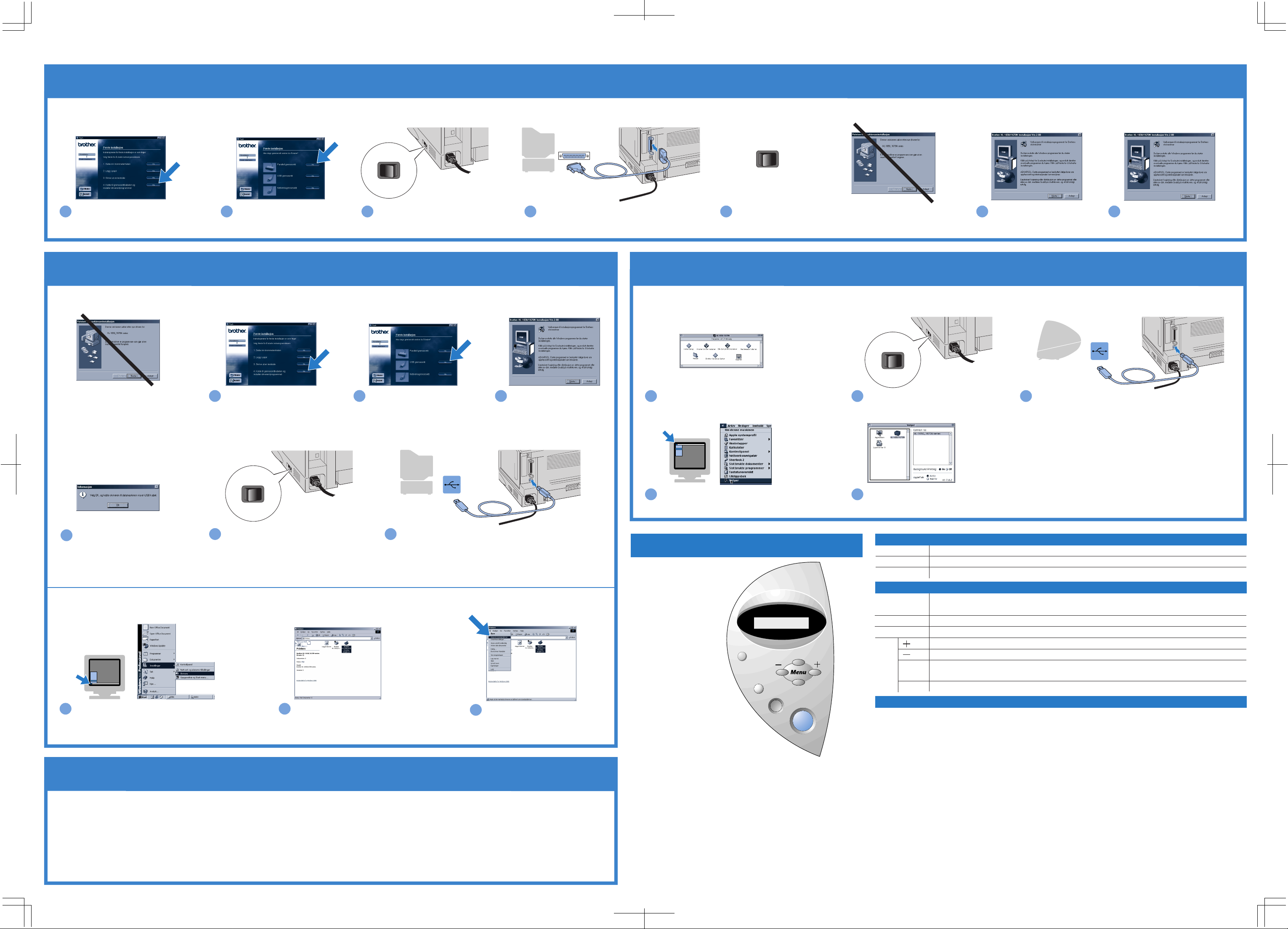
Følg instruksjonene for operativsystemet og grensesnittkabelen du bruker.
For brukere med Parallell grensesnittkabel (Bare for Windows
Trinn 5 Koble skriveren til datamaskinen, og installer driveren
O I
®
)
O I
Velg alternativet for tilkobling av
1
grensesnittkabelen og installasjon av
skriverdriveren/verktøyene.
Velg parallellkabelen.
2
Slå av skriveren.
3
Koble kabelen til datamaskinen og deretter til
4
skriveren.
For brukere med USB-grensesnittkabel (Bare for Windows
Merk: Når veiviseren for
maskinvareinstallasjon vises på
datamaskinen, velger du Avbryt.
Merk: Installer driveren før du kobler
USB-grensesnittkabelen til skriveren.
Hvis du alt har koblet den til, tar du den
ut.
Velg alternativet for tilkobling
1
av grensesnittkabelen og
installasjon av
skriverdriveren/verktøyene.
Velg USB-kabelen.
2
Velg Neste.
3
®
Slå på skriveren.
5
Merk: Hvis veiviseren for
maskinvareinstallasjon vises, velger
du Avbryt.
Velg Neste.
6
Velg Fullfør.
7
Installasjonen er fullført.
®
)
For brukere med USB-grensesnittkabel (Bare for Macintosh
)
Trinn 5 Installer driveren, og koble skriveren til datamaskinenTrinn 5 Installer driveren, og koble skriveren til datamaskinen
O I
Dobbeltklikk på ikonet for installasjon av
1
skriverdriveren, og følg deretter instruksjonene på
skjermen.
Kontroller at skriveren er på.
2
Koble USB-kabelen til datamaskinen og deretter til
3
skriveren.
O I
4
Velg OK.
Kontroller at skriveren er på.
5
Trinn 6 Angi skriverporten
Når PC'en din har startet opp, klikk Start,
1
Instillninger og velg Skrivere.
Koble USB-kabelen til datamaskinen og deretter til
6
skriveren.
For Brukere av Windows® 98/Me: Installasjonen er fullført.
For Brukere av Windows
(Bare for Windows® 2000)
Marker ikonet for Brother
2
HL-1650/1670N series.
®
2000: Gå til Trinn 6.
Klikk Fil-menyen og marker Bruk
3
som standard.
Installasjonen er ferdig.
Åpne velgeren på Apple-menyen på datamaskinen.
4
Kontrollpanel
Data
Hvis du vil ha mer informasjon, kan
du se kapittel 3,
"KONTROLLPANELET", i
brukerhårndboken.
Reprint
Job cancel
Back
Set
Go
Klikk på ikonet for Brother HL-1650/1670N for
5
å markere det.
Installasjonen er fullført.
DATA lys : oransje
På
Blinker
Av
Det ligger data igjen i skriverens buffer.
Mottar eller behandler data.
Ingen data..
Brytere
Go
Job Cancel
Reprint
Menu
Set
Tilbake
Gå ut av kontrollpanelmenyen, få tilgang til innstillinger for utskrift på nytt og fjerne
feilmeldinger. Stoppe utskriften midlertidig eller starte den igjen.
Stoppe og avbryte skriveroperasjonen som utføres.
Velge menyen for utskrift påf nytt
Flytte fremover og bakover på menyene.
Flytte fremover og bakover blant alternativer.
Velge kontrollpanelmenyen.
Angi de valgte menyene og innstillingene.
Gå
Angi språk (engelsk er standard)
1. Velg modusen SETUP ved å trykke på
2. Kontroller at meldingen LANGUAGE vises, og trykk deretter på Set.
3. Velg språk ved å trykke på
(Du kan gå tilbake til statusen READY ved å trykke på Go.)
+ eller - og deretter på Set. En stjerne(
+ og deretter på Set.
) vises.
*
For Nettverksbrukere
Hvis du vil koble til skriveren ved å bruke en nettverkskabel, finner du informasjon om dette i
hurtigreferansen for nettverksinstallasjon. Når administratoren har foretatt de nødvendige innstillingene,
installerer du driveren ved å følge instruksjonene i avsnittet om installasjon av driveren i Hurtigreferansen
for nettverksinstallasjon.
For HL-1650: Installer det valgfrie nettverkskortet (NC-4100h) ved å følge instruksjonene i kapittel 4 i
brukerhåndboken for skriveren.
